Saradnja u programu Outlook
Deljenje datoteke radi saradnje na prilozima
-
Izaberite stavku Priloži datoteku i odaberite datoteku.
-
Ako datoteka ima malu ikonu oblaka, već je sačuvana u oblaku, što vam omogućava da je delite i radite na njima sa drugima.
Ako se ne pojavi, kliknite na strelicu padajućeg menija, zadržite pokazivač iznad stavke Otpremi , a zatim izaberite stavku OneDrive.
-
Otkucajte poruku i izaberite stavku Pošalji.
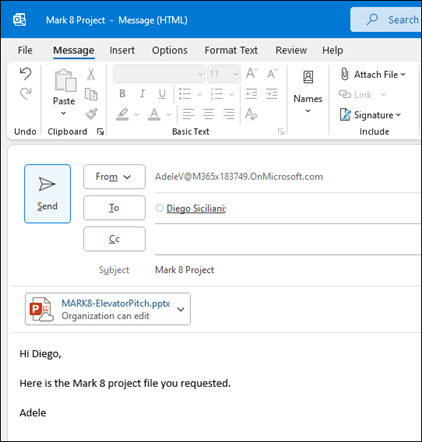
Podešavanje sastanka na mreži i deljenih beležaka
U levom oknu izaberite ikonu Kalendar.
Da biste podesili da učesnici sastanka mogu da se pridruže daljinski, izaberite stavku Novi Teams sastanak. Ovo umeće vezu koju udaljeni učesnici mogu da koriste za pridruživanje sastanku.
Da biste podesili deljeni prostor za beleške, izaberite stavku Beleške sa sastanka. Možete da kreirate novu OneNote beležnicu ili da izaberete postojeću beležnicu. Veza ka beležnici se pojavljuje u pozivu za sastanak.
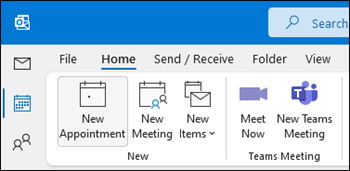
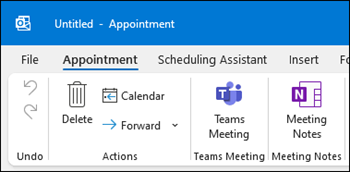
Sledeće:Podešavanje Outlook aplikacije za mobilne uređaje










